หลังจากที่เมื่อวาน (28 ต.ค.) Apple ปล่อย Apple Intelligence ให้ใช้งานอย่างเป็นทางการ ทั้งบน iPhone, iPad และ Mac ซึ่งฟีเจอร์ AI ที่ปล่อยมาใช้งานนั้นยังไม่ครบทั้งหมด เป็นเพียงแค่เฟสแรก ซึ่งแน่นอนยังไม่รองรับภาษาไทย ทำให้ถ้าเราตั้งค่าภาษาไทย AI ก็จะไม่เข้าใจ เราจึงทำวิธีตั้งค่า iPhone ให้เปิดใช้งาน Apple Intelligence และ Siri ได้
วิธีตั้งค่าเปิดใช้งาน Apple Intelligence
เช็คมือถือรุ่นที่รองรับ Apple Intelligence
ไม่ใช้ว่ามือถือ iPhone ทุกรุ่นจะใช้งาน Apple Intelligence ได้นะ ตอนนี้ยังจำกัดเฉพาะรุ่นตัวแรงเท่านั้น ตามรายชื่อด้านล่าง
- iPhone 16
- iPhone 16 Plus
- iPhone 16 Pro
- iPhone 16 Pro Max
- iPhone 15 Pro
- iPhone 15 Pro Max
หากไม่มีมือถือรุ่นด้านบน ลองเช็ค iPad, Mac ก่อนก็ได้ จะมีรุ่นที่รองรับตามด้านล่างเลย แต่ว่าในที่นี้ เราจะมาสอนเฉพาะการใช้งานบนมือถือ หน้าตาตำแหน่งฟีเจอร์บางอันอาจจะไม่ตรงกัน แต่ก็พอจะเดาแนวทางได้อยู่
- iPad พร้อมชิป A17 Pro หรือ M1 และใหม่กว่า
- Mac พร้อมชิป M1 และใหม่กว่า
อัปเดตซอฟแวร์เป็น iOS 18.1
เมื่อเช็ครุ่นมือแล้ว มือถือเราอยู่ในกลุ่มที่รองรับ Apple Intelligence ก็อัปเดตซอฟแวร์ติดตั้งให้เรียบร้อย
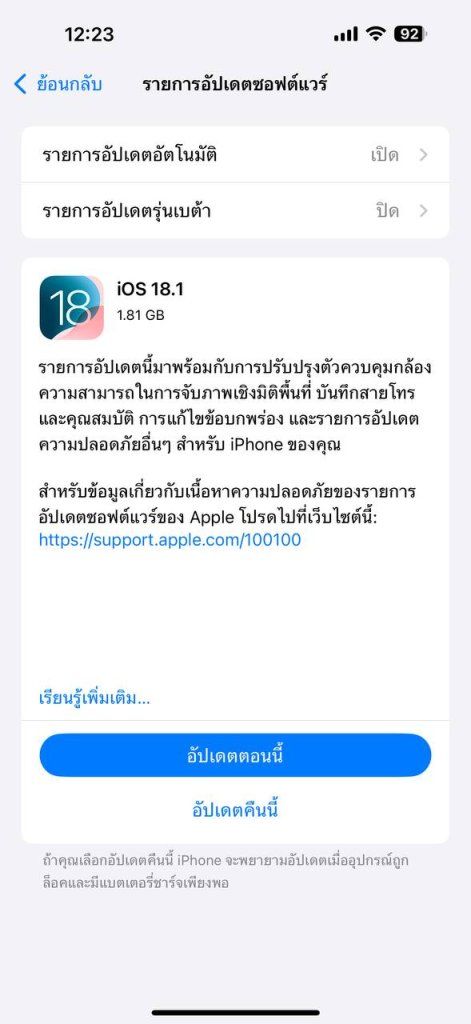
ตั้งค่าภาษาและภูมิภาค (สำคัญ)
ด้วย Apple Intelligence ยังไม่รองรับภาษาไทย หากเราอยากใช้งาน จะต้องตั้งค่าเครื่องเป็นภาษาที่รองรับก่อน ไม่งั้นจะไม่สามารถใช้งานได้ ซึ่งในที่นี้ เราเลือกเป็นภาษาอังกฤษ แบบ U.S.
- เข้าไปที่ตั้งค่า
- ทั่วไป
- ภาษาและภูมิภาค
- ภูมิภาค
- เลือกเปลี่ยนเป็น สหรัฐอเมริกา
- หากเครื่องใครไม่เคยดึงภาษาอื่นมาตั้งเป็นภาษาตัวเครื่อง เมื่อเลือกภูมิภาคเป็น สหรัฐอเมริกา เครื่องก็จะดึงภาษาพื้นถิ่นที่นั่น ซึ่งก็คือภาษาอังกฤษ ขึ้นมาให้
- จากนั้น เลือกภาษาตัวเครื่องเป็นภาษาอังกฤษ
เป็นอันเสร็จการตั้งค่าภาษาของตัวเครื่อง
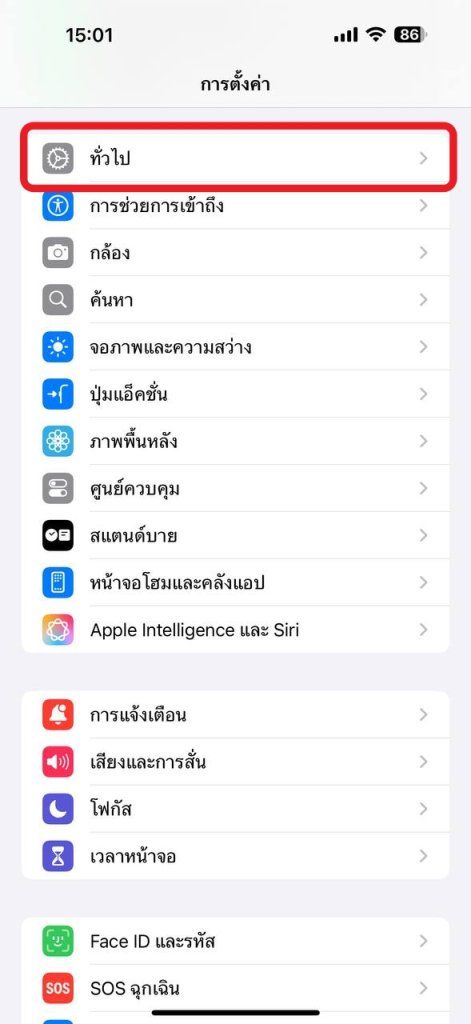
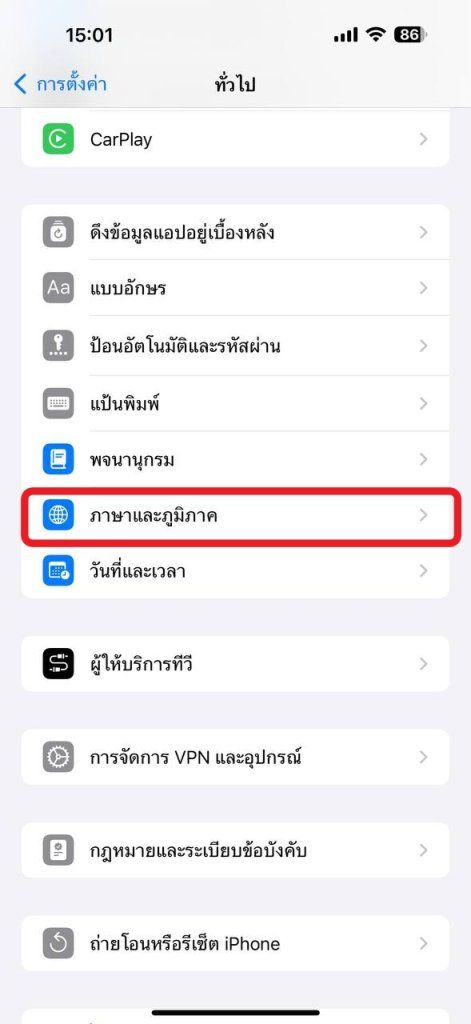

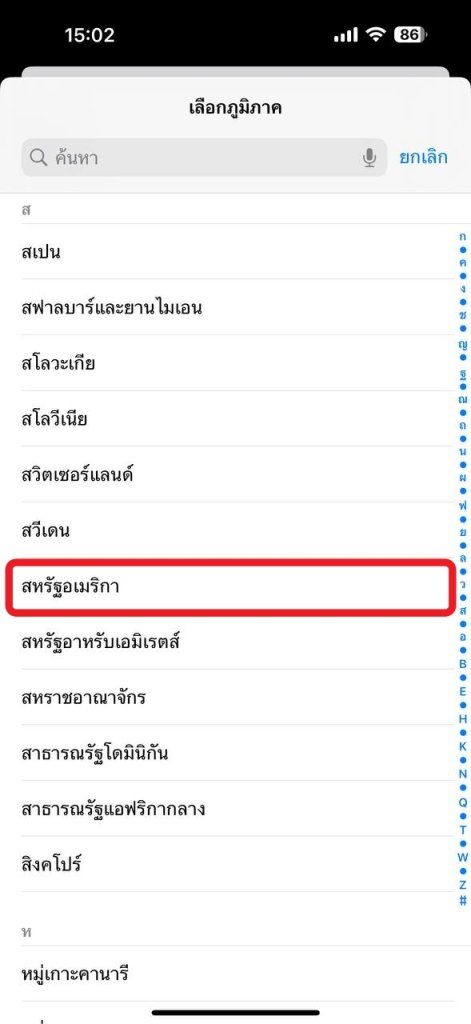
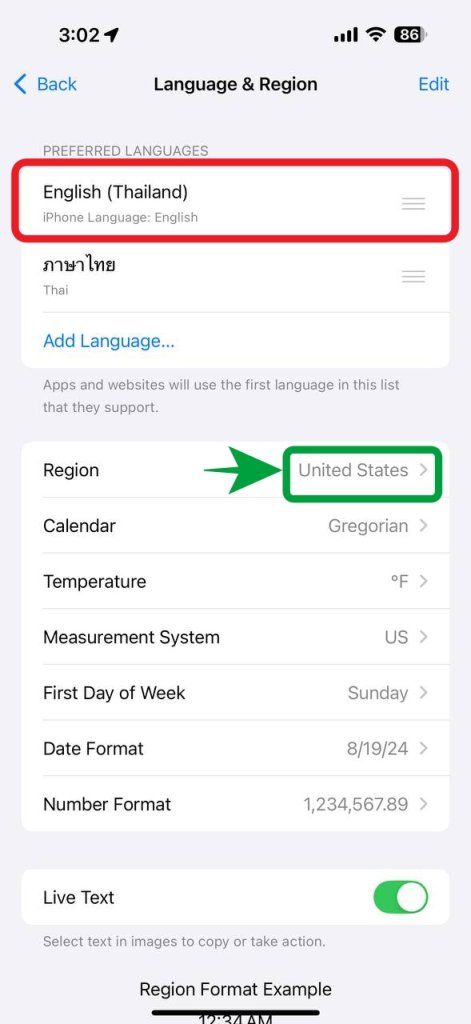
ตั้งค่าภาษา Apple Intelligence และ Siri เป็นภาษาอังกฤษ
- ไปที่ ตั้งค่า (Setting)
- เลื่อนหา Apple Intelligence & Siri
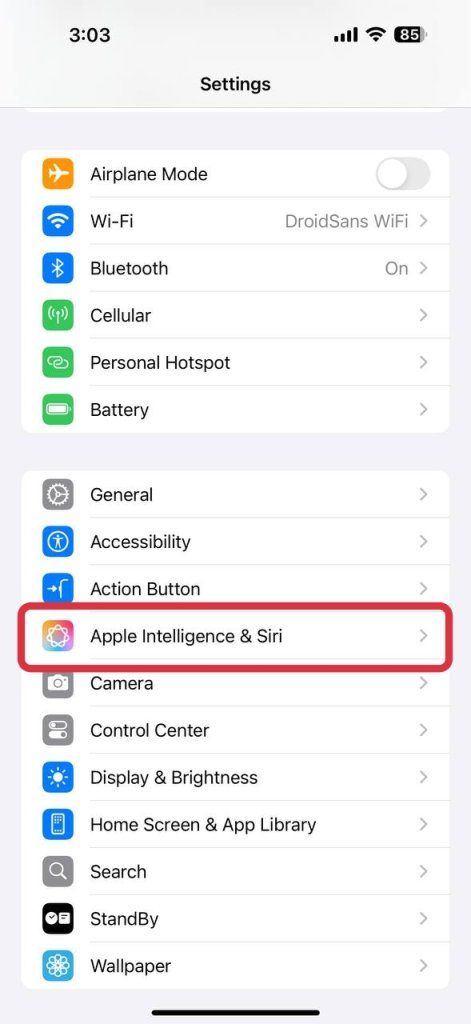
เมื่อเข้ามาหน้าตั้งค่า Apple Intelligence & Siri ก็ให้เปลี่ยนภาษา Siri เป็น English (United States) เพราะยังไม่รองรับภาษาไทย
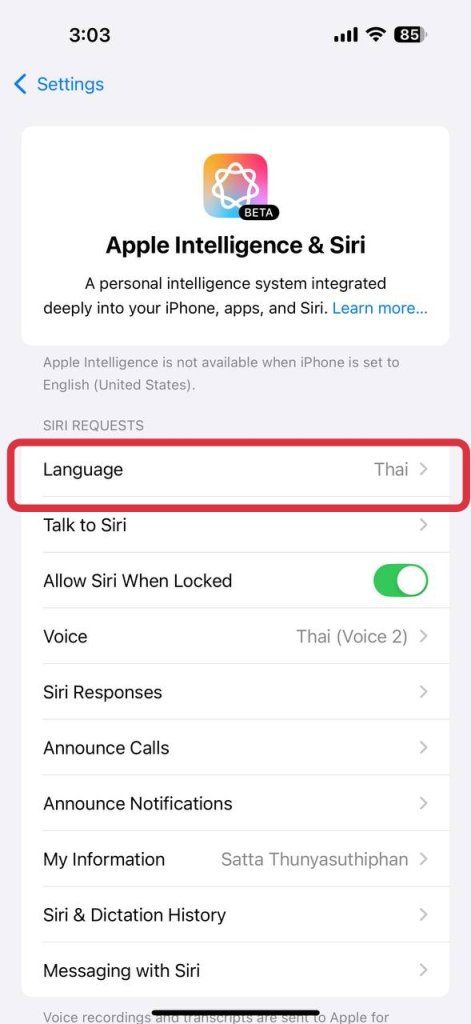
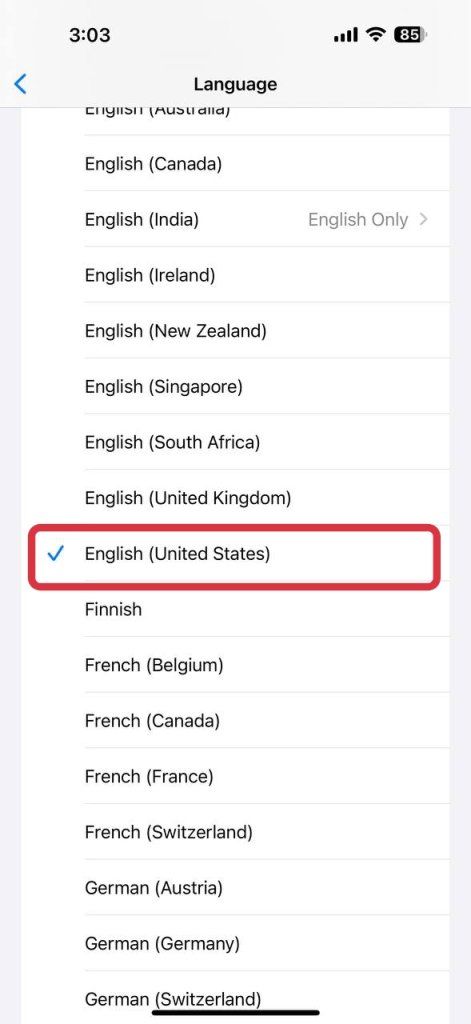
กดเปิดใช้งาน Apple Intelligence
เมื่อตั้งค่าเสร็จด้านบน ถึงจะมีให้กด Join Apple Intelligence Waitlist ถ้าไม่ได้ตั้งค่าตามด้านบนให้เสร็จ จะไม่มีตรงนี้ให้กดนะ
- กด Join Apple Intelligence Waitlist
- Join Waitlist
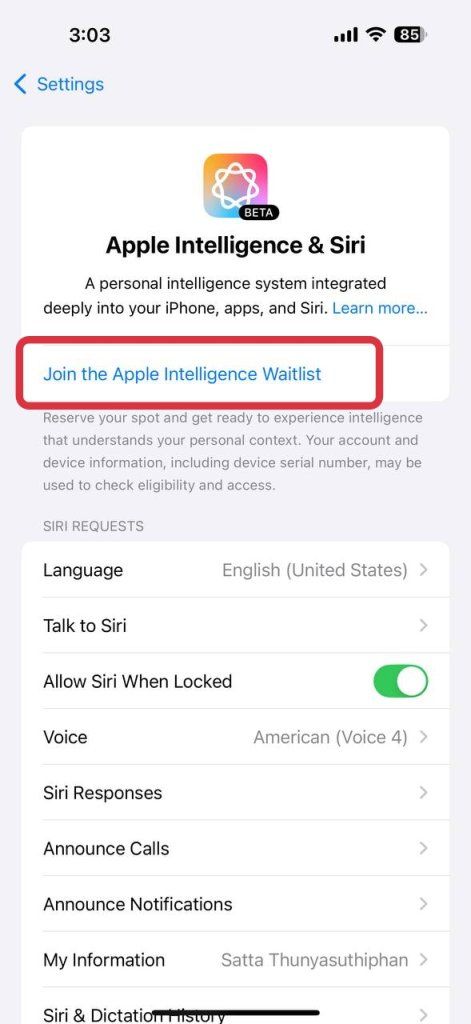
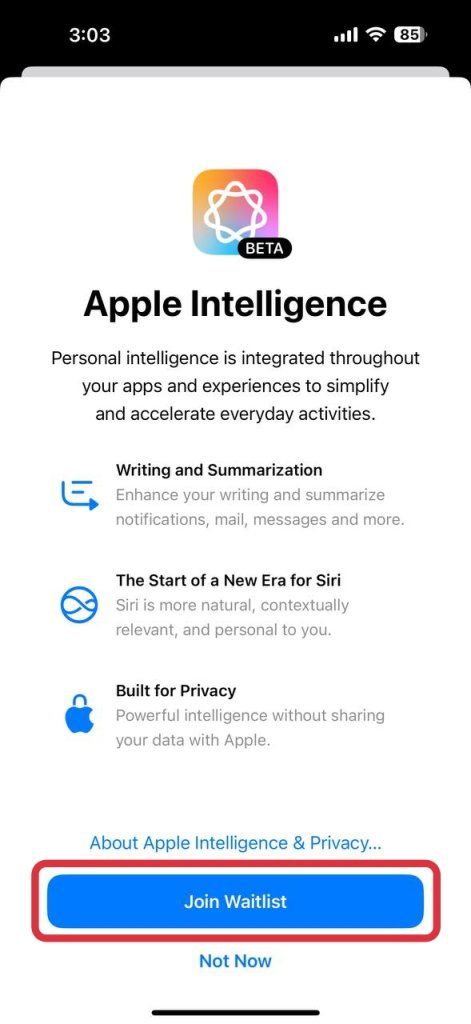
จากนั้นจะมีปุ่ม Turn On Apple Intelligence ก็กดเปิดไปเลย
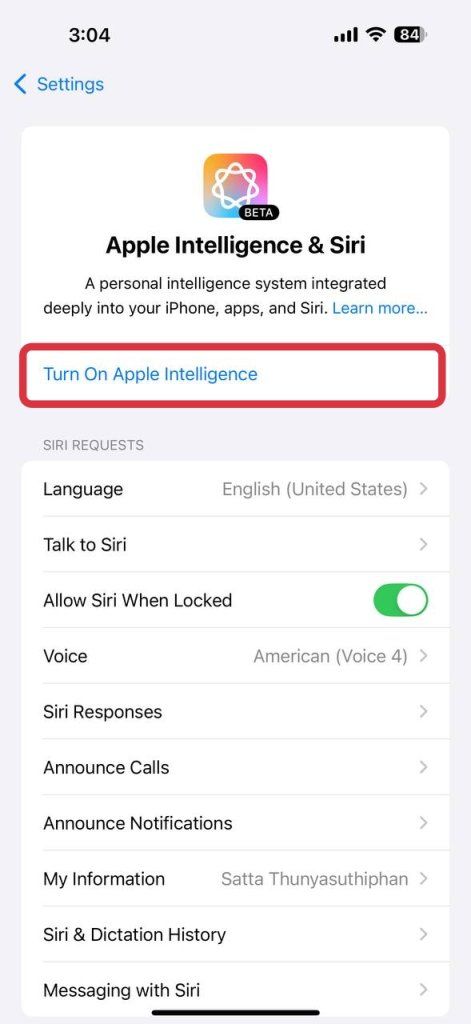
ก็จะมีเด้งให้ตั้งค่าฟีเจอร์ AI ทั้งสรุปการแจ้งเตือน ตั้งค่าการใช้งาน Siri ใครจะตั้งตอนนี้เลยก็ได้ หรือตั้งภายหลังก็ได้เช่นกัน
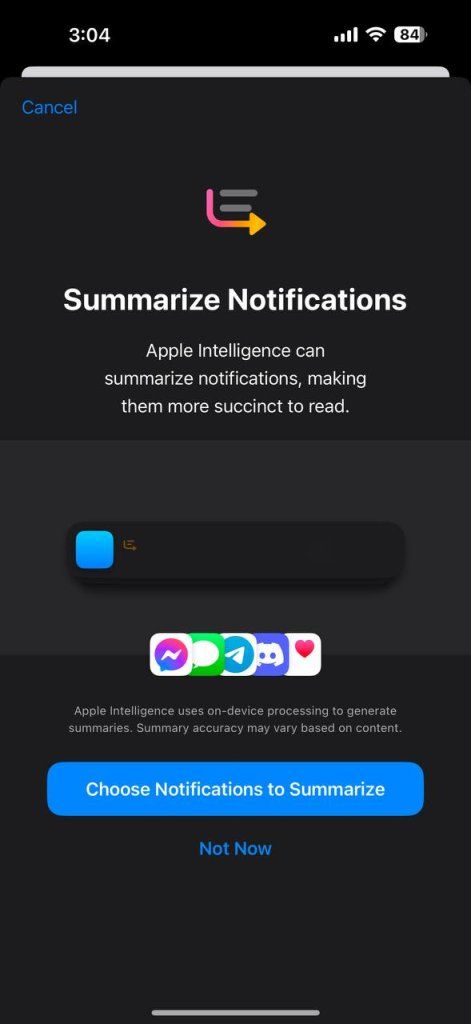
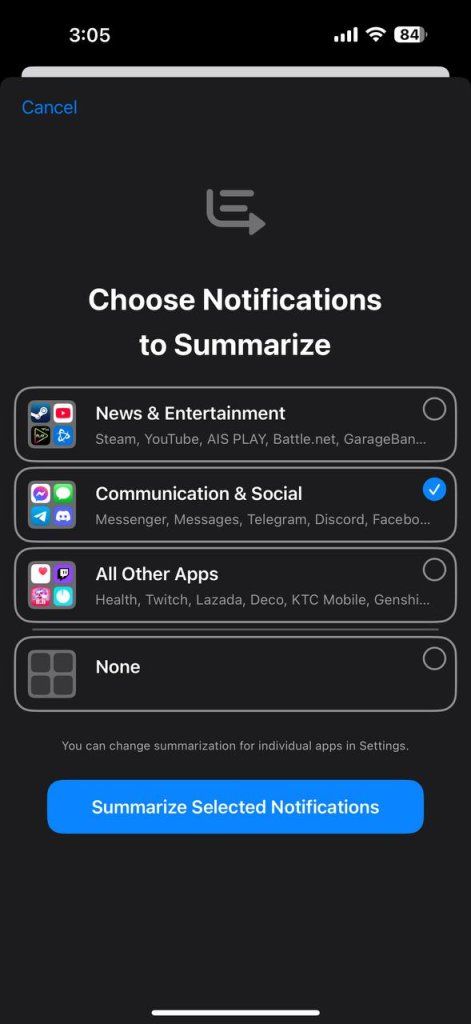
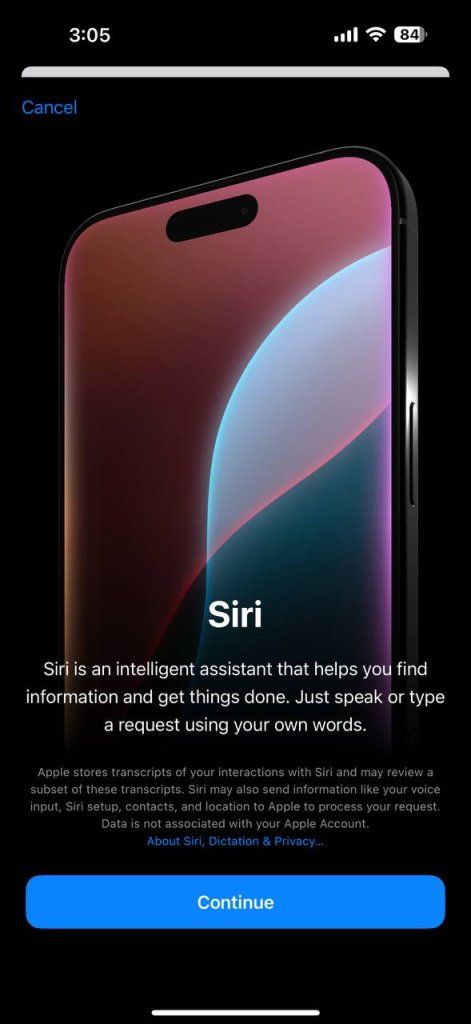
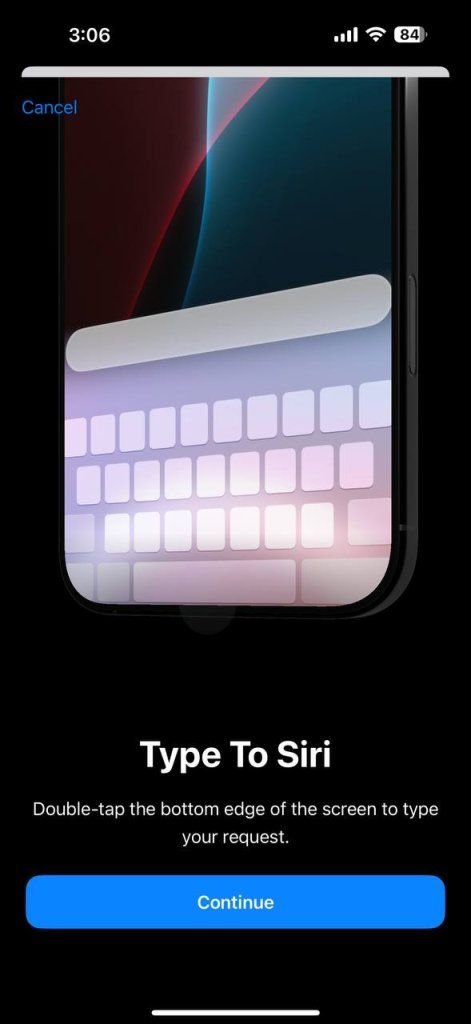
เมื่อตั้งค่าเสร็จแล้ว Apple Intelligence ก็จะมีปุ่มให้เปิดปิดการใช้งานแล้ว
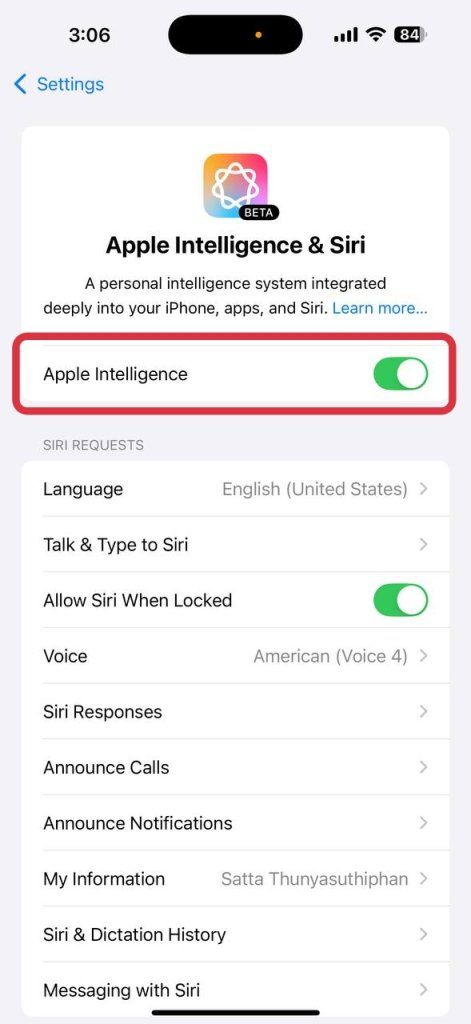
ตั้งค่าใช้งาน Siri
- เข้าไปที่ Talk & Type to Siri
- ไปเลือกคำสั่งเสียงที่อยากจะใช้เรียก Siri
- จากนั้นจะมีประโยคให้พูดตาม ก็พูดตามให้จบ ก็จะสามารถใช้เสียงสั่ง Siri ทำต่างๆ ตามแล้ว
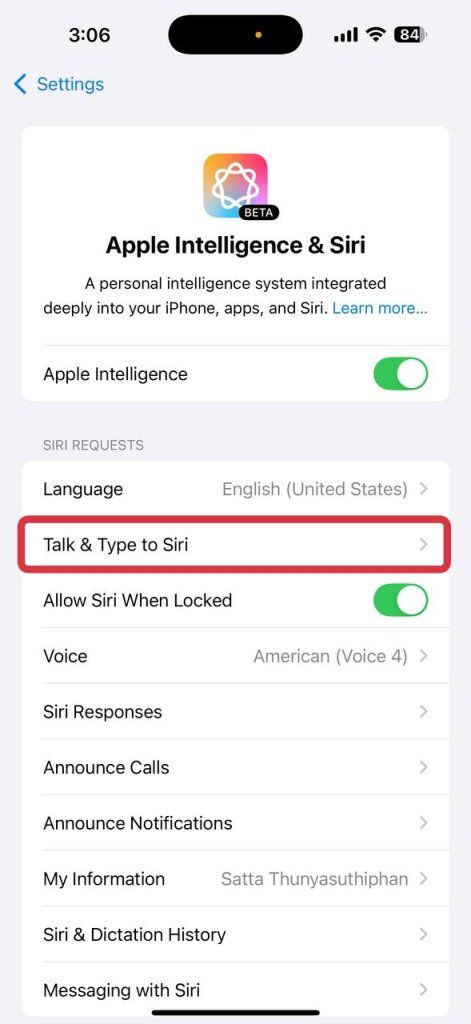
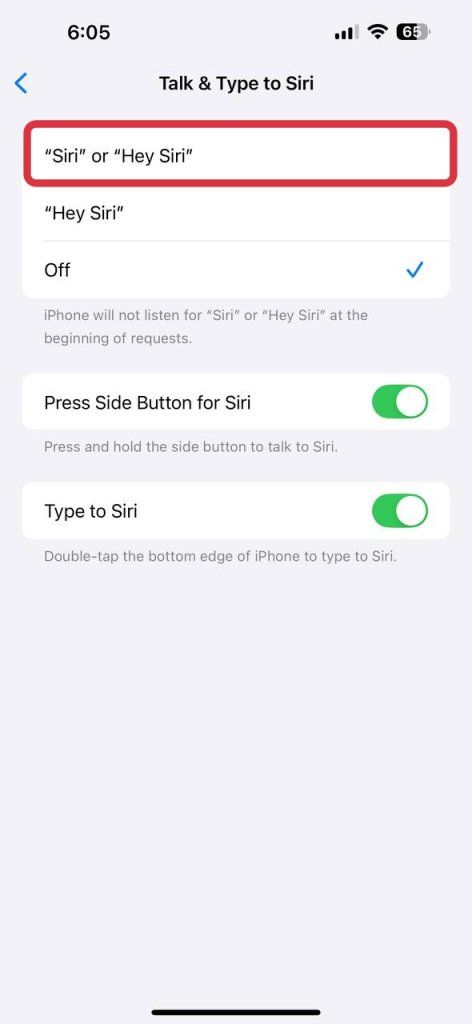
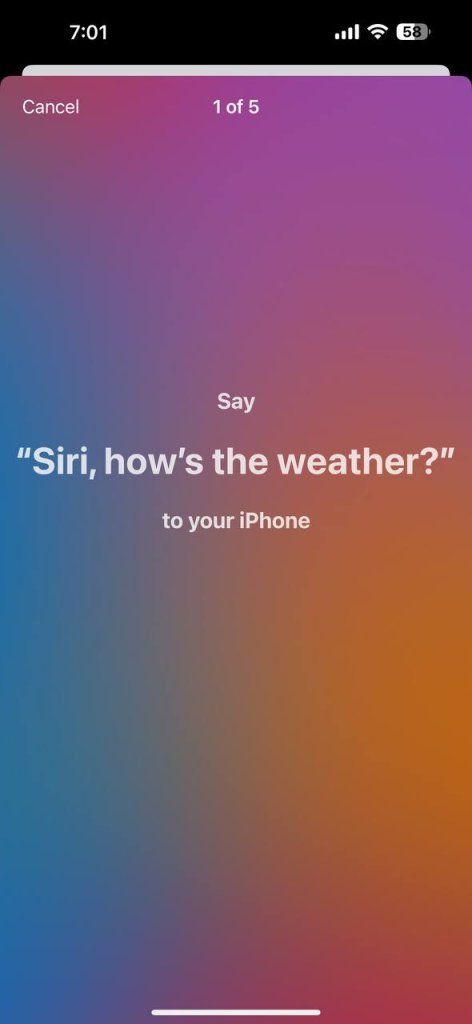
วิธีเรียกใช้งาน Siri
- กดค้างที่ปุ่ม Power เพื่อเรียก Siri มาคุยด้วย
- แตะ 2 ครั้ง ขอบล่างจอ เพื่อพิมพ์คุยกับ Siri
และการใช้งานคุยและพิมพ์กับ Siri แน่นอนว่าต้องเป็นภาษาอังกฤษนะ

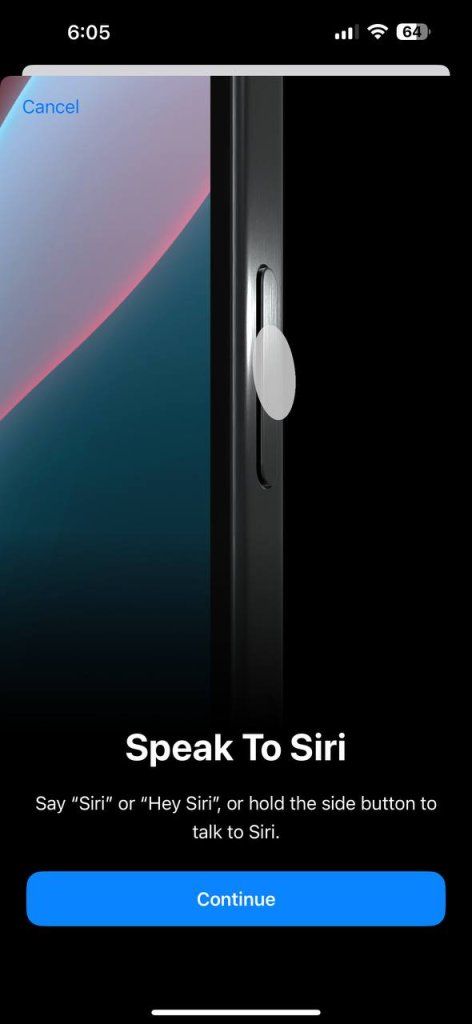
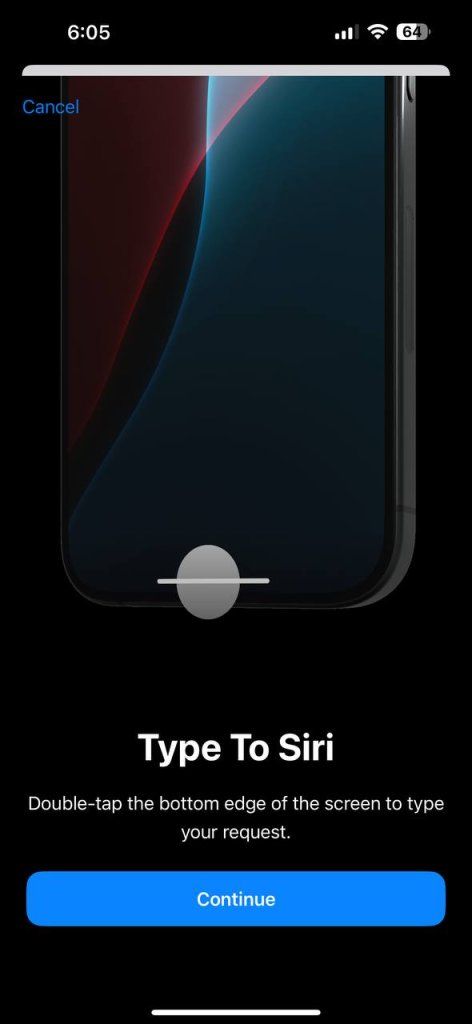
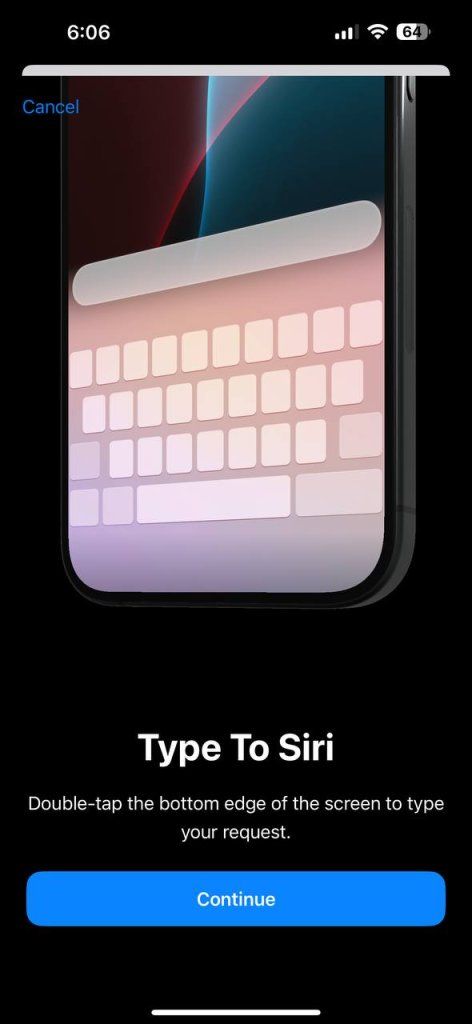
ถ้าทำตามครบทุกขั้นตอน เชื่อว่าน่าจะเปิดใช้งาน Apple Intelligence และ Siri แบบใหม่แบบสับกันได้แน่นอน ส่วนการใช้งานฟีเจอร์ต่างๆ ขอยกไปในบล็อกถัดไป จะมาสอนใช้งาน AI กันทุกฟีเจอร์ ว่าทำอะไรได้บ้าง แล้วใช้งานยังไง
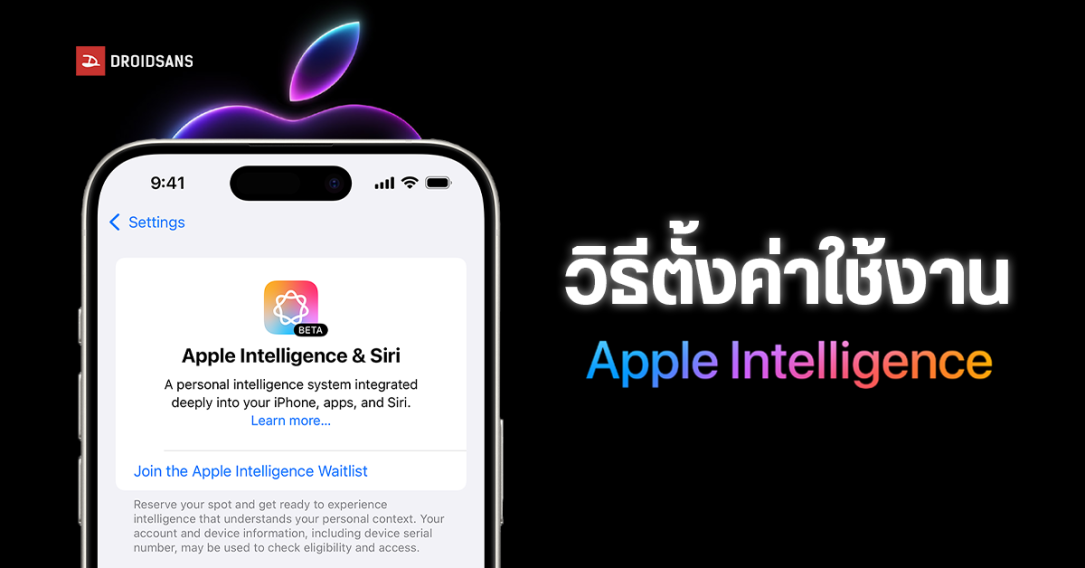
Comment